Adăugarea unui formular de contact pe site-ul dvs. WordPress
Publicat: 2022-09-29Adăugarea unui formular de contact pe site-ul dvs. WordPress este o modalitate excelentă de a interacționa cu vizitatorii dvs. fără a fi nevoie să vă oferiți informațiile personale de contact. Există multe pluginuri disponibile care vă vor permite să adăugați un formular de contact pe site-ul dvs., dar vă recomandăm să utilizați pluginul WPForms. WPForms este cel mai ușor de utilizat plugin de formular de contact pentru WordPress. Vă permite să creați formulare de contact simple sau complexe cu doar câteva clicuri. Pluginul este disponibil atât în versiune gratuită, cât și în versiune premium. Odată ce ați instalat și activat pluginul WPForms, puteți crea un nou formular de contact accesând WPForms » Adăugați nou în zona dvs. de administrare WordPress. Pe ecranul următor, veți putea alege dintr-o varietate de șabloane de formulare prefabricate sau veți putea începe cu un formular gol. Pentru acest tutorial, vom alege șablonul Formular Blank. Acest lucru ne va oferi o pânză goală cu care să lucrăm și putem adăuga câmpurile de care avem nevoie pentru formularul nostru de contact. Odată ce ați ales un șablon, veți fi dus la generatorul WPForms. Aici puteți începe să adăugați câmpuri la formularul de contact. Pentru a adăuga un câmp, pur și simplu trageți și plasați-l din bara laterală din stânga în previzualizarea formularului din dreapta. Există multe tipuri diferite de câmpuri disponibile, dar pentru un formular de contact de bază, vă recomandăm să adăugați următoarele câmpuri: Nume Email Mesaj După ce ați adăugat toate câmpurile dorite, puteți face clic pe butonul Salvare pentru a salva formularul de contact. Acum că formularul dvs. de contact este salvat, trebuie să îl adăugați pe site-ul dvs. WordPress. Pentru a face acest lucru, puteți utiliza codul scurt care este generat pentru formularul dvs. Pur și simplu copiați codul scurt și inserați-l în postarea sau pagina în care doriți să apară formularul de contact. De asemenea, puteți adăuga formularul de contact la un widget din bara laterală, dacă doriți. Pentru a face acest lucru, accesați Aspect » Widgeturi și trageți widgetul WPForms în bara laterală unde doriți să apară. După ce ați adăugat widget-ul, va trebui să selectați formularul de contact din lista verticală. După aceea, faceți clic pe butonul Salvare pentru a salva modificările. Formularul dvs. de contact este acum gata de utilizare!
Puteți comunica direct cu vizitatorii dvs. utilizând formularele de contact. Veți putea să vă contactați cu ușurință clienții dacă îi plasați într-o fereastră pop-up. Vizitatorii pot vizualiza formularul de contact făcând clic pe un buton dintr-o fereastră pop-up. Folosind ghidul nostru, veți putea să creați un formular de contact și să îl adăugați la o fereastră pop-up WordPress . Instrumentul include o varietate de șabloane de formulare, opțiuni de personalizare și posibilitatea de a colecta plăți online. Printre altele, puteți redenumi formularul, puteți modifica textul butonului de trimitere și puteți activa protecția anti-spam. Generatorul de glisare și plasare poate fi folosit și pentru a adăuga câmpuri într-un formular.
Este necesar un plugin WordPress pentru a crea un pop-up de formular de contact. OptinMonster este cel mai bun plugin pentru generarea de lead-uri și optimizarea conversiilor pe WordPress, așa că ar trebui folosit. Vom folosi optinMonster Pro pentru acest tutorial, deoarece este fără dezordine, include reguli avansate de afișare și are un design care funcționează bine pentru ferestre pop-up. Când utilizați OptinMonster, puteți crea un șablon pop-up pentru site-ul dvs. web. Puteți face acest lucru trăgând și plasând un bloc HTML pe șablon. După aceea, va trebui să inserați codul scurt al formularului de contact în blocul HTML. Butonul „Copiați codul MonsterLink” poate fi folosit pentru a-l adăuga la orice text, imagine sau buton.
După ce selectați MonsterLink ca țintă și îl afișați pe orice pagină, faceți clic pe butonul „Următorul” din partea de jos a paginii. Când apare fereastra pop-up, puteți adăuga o animație la MonsterEffect și puteți reda un sunet. Dacă sunteți mulțumit de aspectul campaniei, puteți schimba „Starea publicării” în „Publicați acum”.
Cum afișez un formular de contact în WordPress?
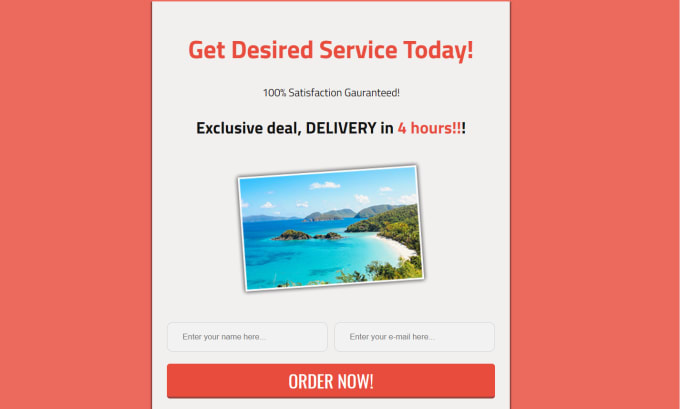 Credit: Fiverr
Credit: FiverrExistă câteva moduri diferite prin care puteți afișa un formular de contact în WordPress. O modalitate este să utilizați un plugin precum Gravity Forms sau Contact Form 7. Aceste plugin-uri vă vor permite să creați un formular de contact și apoi să îl încorporați în site-ul dvs. WordPress. O altă modalitate este să utilizați un serviciu precum Wufoo.com. Cu Wufoo, puteți crea un formular de contact și apoi îl puteți încorpora în site-ul dvs. WordPress folosind codul furnizat.
Completați formularul de contact cu un pop-up pe site-ul WordPress, iar pop-up-ul va fi afișat. Cu cât este mai convenabil de utilizat, cu atât mai rapid puteți culege informațiile de care aveți nevoie și cu atât baza de date vă ajută să colectați mai detaliată. Toate paginile care afișează formularul de contact pot include un link pentru buton imagine sau un link text. Formularul de contact este excelent. Dacă vă place sau nu vă place conținutul de pe site-ul dvs., puteți răspunde direct acelor persoane. Popup-urile sunt o componentă importantă a designului modern și nu ne putem imagina cum ar arăta un site de astăzi fără ele. Acum puteți include formularul de contact PopUp în paginile, postările și widget-urile WordPress pe care le creați.
Cum afișez formularul de contact 7 într-un pop-up din WordPress?
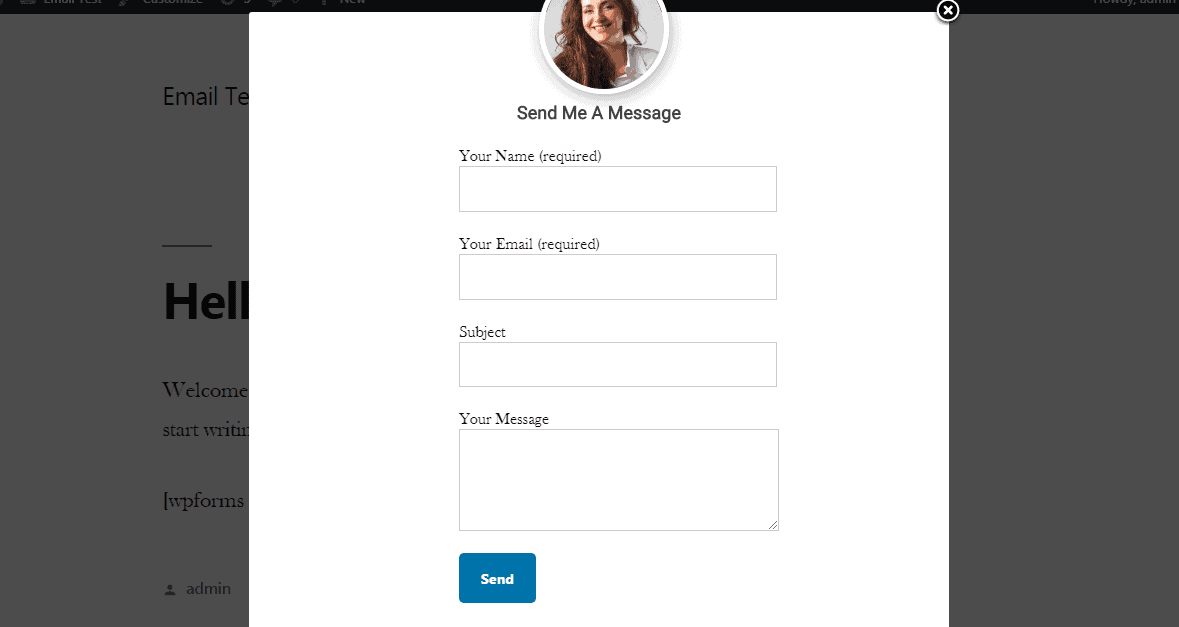 Credit: mailoptin.io
Credit: mailoptin.ioExistă câteva moduri prin care puteți să afișați un formular de contact într-o fereastră pop-up în WordPress. O modalitate este de a folosi un plugin precum Popup Maker. Cu acest plugin, puteți crea o fereastră pop-up și apoi introduceți formularul de contact în conținutul pop-up. O altă modalitate este să utilizați o temă care are încorporată funcționalitate pop-up. Unele teme vor avea un formular de contact pop -up inclus ca caracteristică. Dacă nu ești sigur cum să faci oricare dintre aceste lucruri, poți oricând să ceri ajutor pe forumurile de asistență WordPress.

Formularul pop -up va apărea când faceți clic pe butonul corespunzător. Puteți adăuga cu ușurință Formularul de contact 7 pe site-ul dvs. folosind Popup pentru Formularul de contact 7. Dacă utilizați ShortCode personalizat, este posibil să creați un buton pop-up pe orice pagină a site-ului dvs. Setările pluginului vă permit să schimbați textul butonului, culoarea, dimensiunea și așa mai departe. Acesta este un instrument gratuit cu sursă deschisă numit WPB Popup pentru Formularul de contact 7 - Afișarea popup-ului pentru apelarea contactului la clic pe buton. Vă rugăm să contactați echipa noastră utilizând formularul de pe forum dacă aveți probleme cu tema dvs. De asemenea, vom lansa o nouă actualizare pentru plugin imediat ce descoperim cauza problemei.
Cum creez un pop-up de formular de contact în WordPress?
Puteți adăuga un formular nou la tabloul de bord WordPress accesând WPForms – Adăugați nou. Când ați ales un șablon, WPForms vă va cere să introduceți un nume pentru formularul dvs. Puteți utiliza șablonul Formular de contact simplu pentru a crea un formular de contact simplu. Puteți adăuga câmpuri trăgând și plasându-le în formular folosind generatorul de formulare.
Cum adaug un pop-up în WordPress?
 Credit: matin-indul.com
Credit: matin-indul.comCreați o fereastră pop-up accesând tabloul de bord WordPress și făcând clic pe Popup Maker. Când adăugați Popup, acesta va apărea ca un ecran de editare pop-up. Pentru a lansa pop-up-ul, selectați un nume din meniul drop-down de pe acest ecran. Mai mult, în acest exemplu, am inclus un titlu de afișare opțional pe care l-am putea introduce în pasul următor. Vizitatorii îl vor putea selecta ca titlu de afișare opțional.
În acest articol, vă vom arăta cum să adăugați ferestre pop-up la WordPress folosind pluginul Popup Maker. PopUp maker-Formule populare, opțiuni și altele este numele pluginului. Adăugați o nouă fereastră de tip pop-up selectând „Add new popup” din opțiunile pluginului, apoi tastând Popup Name în front-end-ul containerului pop-up. Meniul pop-up poate include declanșatoare, direcționare, afișare, închidere și setări avansate. Schimbați culoarea de fundal, culoarea fontului, culoarea chenarului și multe alte variabile în afișajul pop-up pentru a vă crea propriul pop-up unic. Fila de opțiuni „Targeting” permite utilizatorilor de plugin să accepte sau să modifice condițiile ferestrelor pop-up. După personalizarea pop-up-ului, îl puteți încerca și vedeți cum funcționează. Fereastra pop-up poate fi configurată să aibă un buton de abonare.
Cum se creează un formular pop-up în WordPress
Există multe plugin-uri disponibile care vă vor permite să creați un formular pop-up în WordPress. Unele dintre aceste plugin-uri sunt gratuite, în timp ce altele sunt plătite. Iată câteva lucruri de luat în considerare atunci când alegeți un plugin:
– Ușurință în utilizare: alegeți un plugin ușor de utilizat și configurat.
– Caracteristici: asigurați-vă că pluginul are caracteristicile de care aveți nevoie, cum ar fi capacitatea de a personaliza aspectul pop-up-ului și de a colecta clienți potențiali.
– Asistență: alegeți un plugin care este bine acceptat, în cazul în care aveți nevoie de ajutor pentru a-l folosi.
Urmând aceste instrucțiuni, puteți crea ferestre pop-up pentru formularul de contact din WordPress. OptinMonster este un top cinci plugin pop -up cu peste un milion de utilizatori. Puteți crea un formular pop-up captivant împreună cu formularele de înregistrare, mai ales dacă utilizați Mailchimp sau MailerLite. Un formular pop-up poate crește ratele de conversie și adresele de e-mail dacă îl proiectați corect. OptinMonster și Formidable Forms sunt folosite pentru a crea formulare de contact și, respectiv, pentru a crea ferestre pop-up WordPress. Vom instala aceste plugin-uri în administratorul dvs. WordPress și le vom pune în practică pe o pânză goală. În următorii pași, vom învăța cum să procedăm după ce acestea sunt instalate și activate.
Când previzualizați sau publicați formularul, acesta va fi afișat în produsul final. Făcând clic pe fila Reguli de afișare din partea de sus a paginii, putem selecta opțiunile de declanșare care se potrivesc cel mai bine nevoilor noastre. Opțiunile de la 1 la 4 vă permit să decideți când va apărea fereastra pop-up pentru un vizitator. Fila Timp pe site poate fi utilizată pentru a o afișa dincolo de o anumită pagină dacă o alegeți în fila Declanșare (când). Prin crearea unui formular pop-up, puteți face site-ul dvs. să pară mai atractiv. De ce bara ta laterală continuă să fie aglomerată cu un formular de contact când poți crea formulare pop -up chiar din WordPress? Stilul vizual al formularelor de la Formidable vă permite să potriviți aspectul formularelor cu site-ul dvs. web.
